BingX حساب تجريبي - BingX الإمارات العربيّة المتّحدة - BingX دولة الإمارات العربيّة المتّحدة
سواء كنت جديدًا على الأصول الرقمية أو المتداول المتمرس ، فإن الوصول إلى النظام الأساسي يبدأ بخطوتين أساسيتين: تسجيل حساب جديد وتسجيل الدخول بشكل آمن. يوفر هذا الدليل تجولًا خطوة بخطوة لمساعدتك في التسجيل وتسجيل الدخول إلى Bingx بسهولة وثقة.
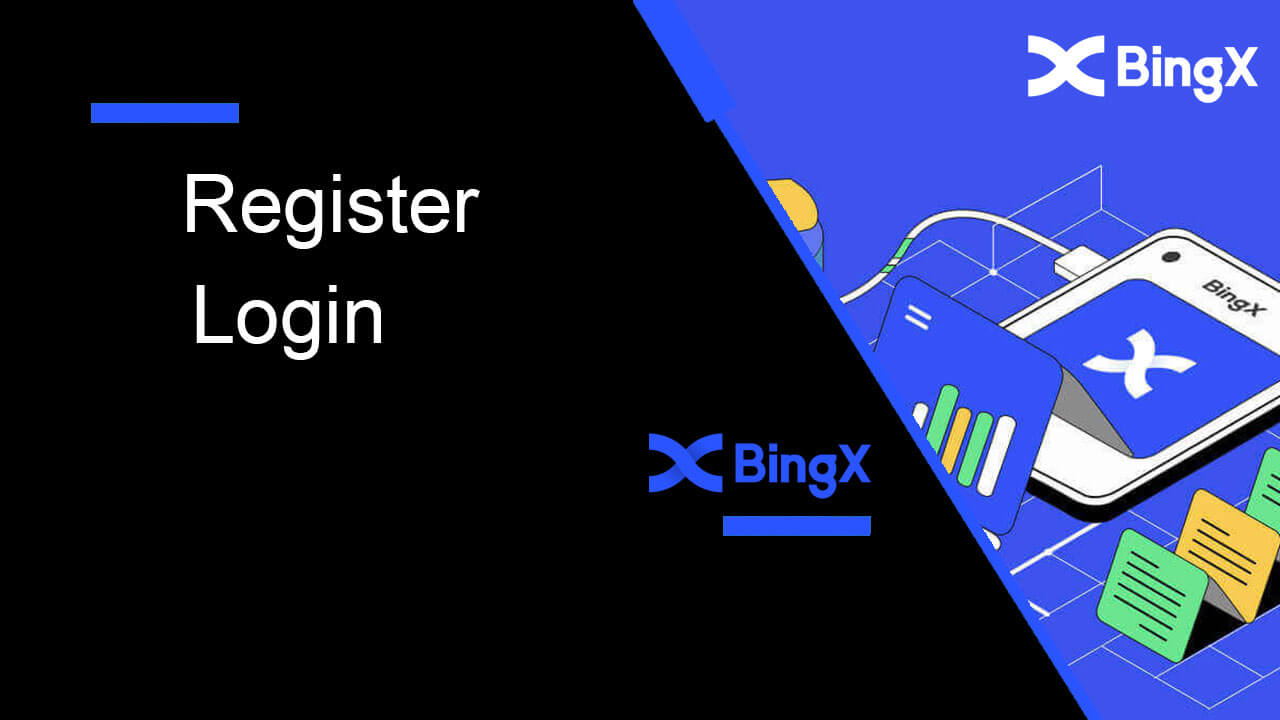
كيفية تسجيل حساب على BingX
كيفية تسجيل حساب BingX [الكمبيوتر الشخصي]
قم بتسجيل حساب على BingX عبر البريد الإلكتروني
1. أولاً، ستحتاج إلى التوجه إلى الصفحة الرئيسية لـ BingX والنقر فوق [ تسجيل ] .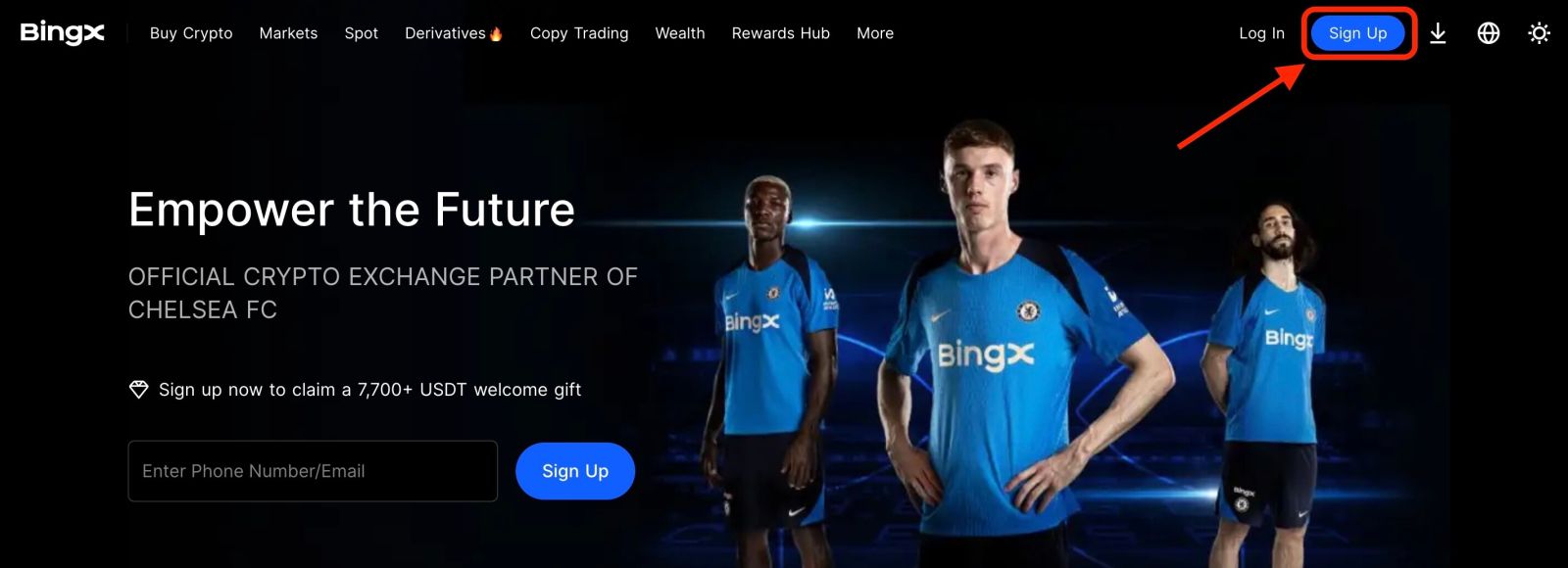
2. بعد فتح صفحة التسجيل، أدخل [البريد الإلكتروني] الخاص بك ، وقم بإعداد كلمة المرور الخاصة بك، وانقر فوق [لقد قرأت ووافقت على اتفاقية العميل وسياسة الخصوصية] بعد الانتهاء من قراءتها، وانقر فوق [تسجيل] .
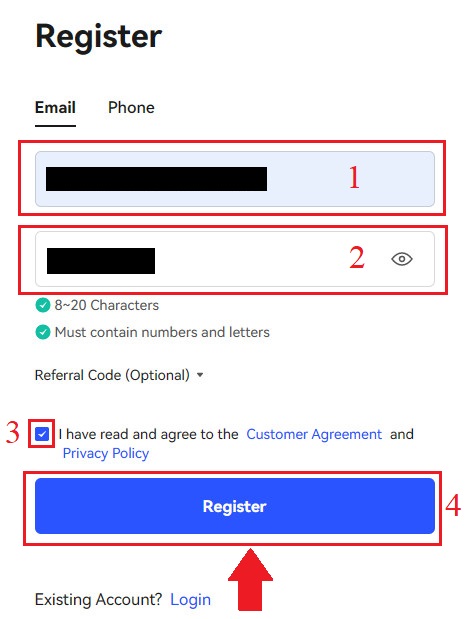
تذكر: يرتبط حساب بريدك الإلكتروني المسجل ارتباطًا وثيقًا بحساب BingX الخاص بك، لذا يرجى اتخاذ احتياطات الأمان واختيار كلمة مرور قوية ومعقدة تحتوي على من 8 إلى 20 حرفًا بما في ذلك الأحرف الكبيرة والصغيرة والأرقام والرموز. دوّن بشكل خاص كلمات المرور لحساب البريد الإلكتروني المسجل وBingX، ثم أنهِ سجلك. احتفظ بها بشكل صحيح أيضًا.
3. أدخل [رمز التحقق] المرسل إلى بريدك الإلكتروني.
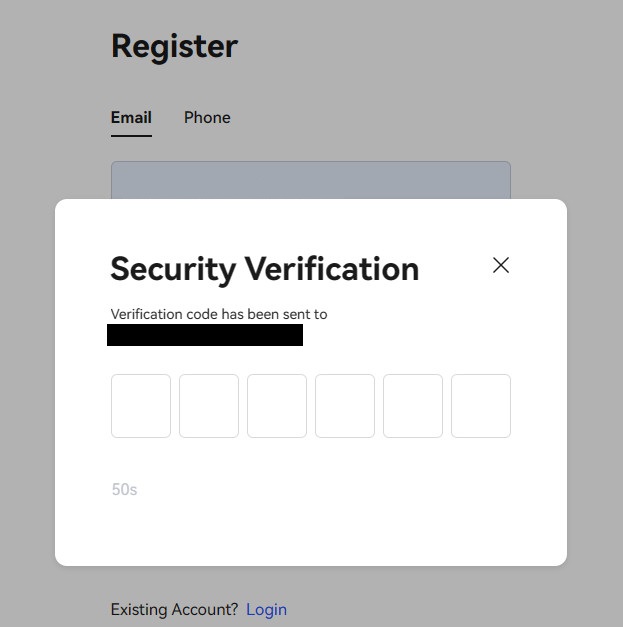
4. ينتهي تسجيل حسابك بمجرد الانتهاء من الخطوات من واحد إلى ثلاثة. يمكنك بدء التداول باستخدام منصة BingX.
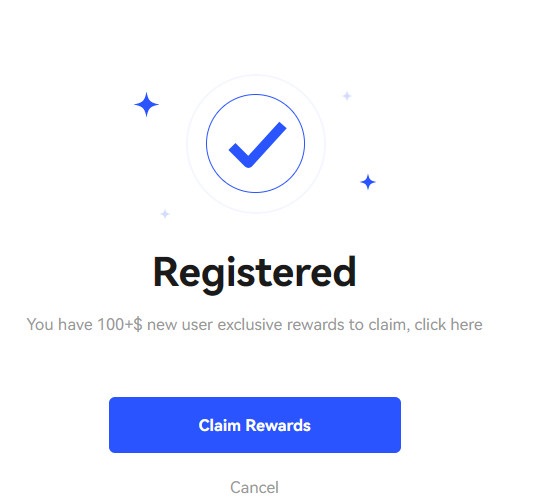
تسجيل حساب على BingX برقم الهاتف
١. انتقل إلى BingX ثم انقر على [ تسجيل ] في الزاوية اليمنى العليا. ٢. في صفحة التسجيل، اختر [رمز الدولة] ، وأدخل [ رقم هاتفك] ، وأنشئ كلمة مرور لحسابك. ثم اقرأ شروط الخدمة ووافق عليها وانقر على [تسجيل] . ملاحظة: يجب أن تتكون كلمة المرور من أرقام وحروف. يجب أن تحتوي على ٨ أحرف على الأقل. ٣. سيتلقى رقم هاتفك رمز تحقق من النظام. في غضون ٦٠ دقيقة، يُرجى إدخال رمز التحقق . ٤. تهانينا، لقد سجلت بنجاح في BingX. ١١١١١١-١١١١١١-٢٢٢٢٢-٣٣٣٣٣-٤٤٤٤٤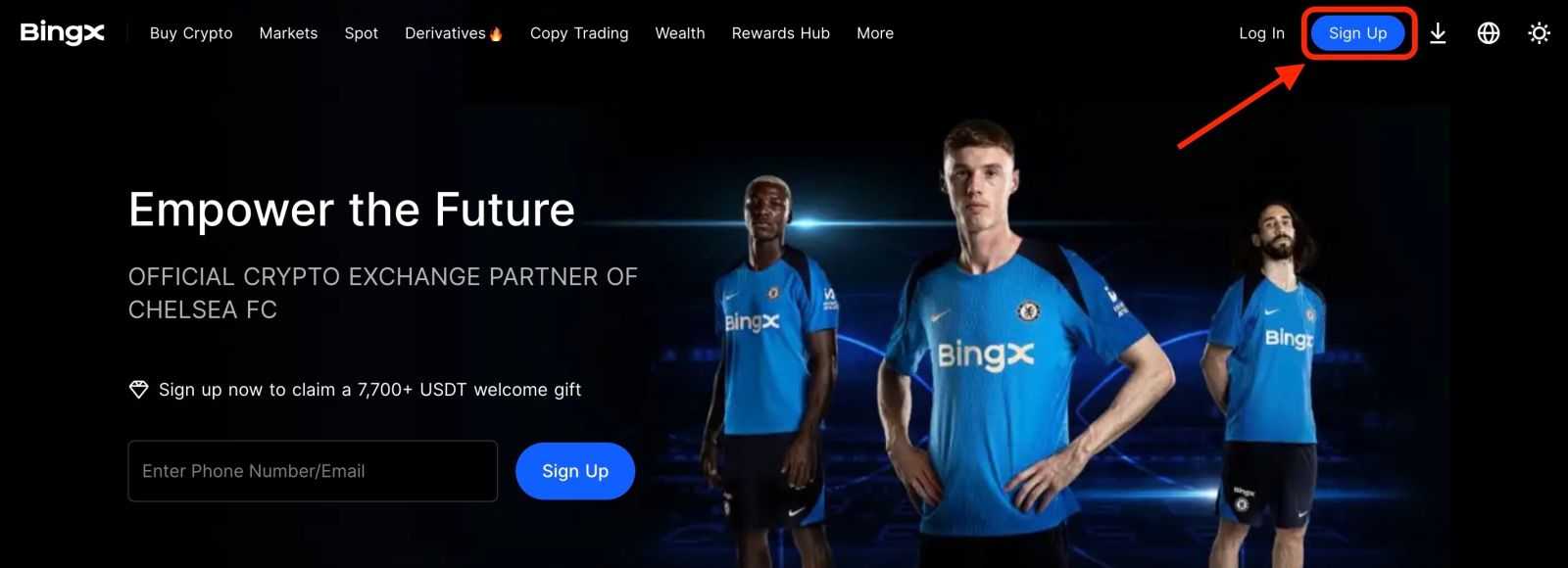
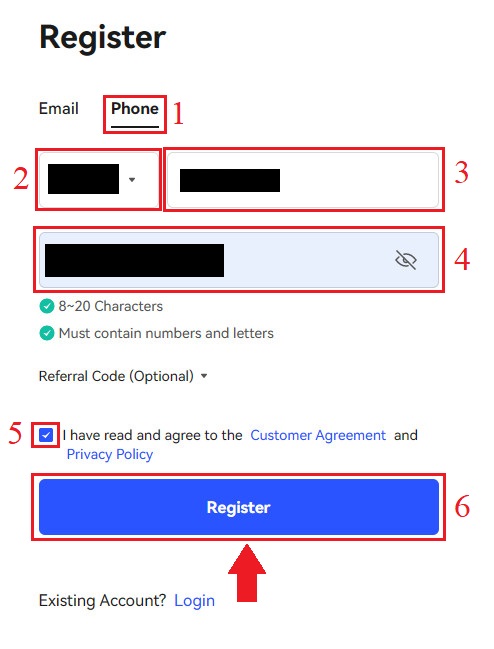
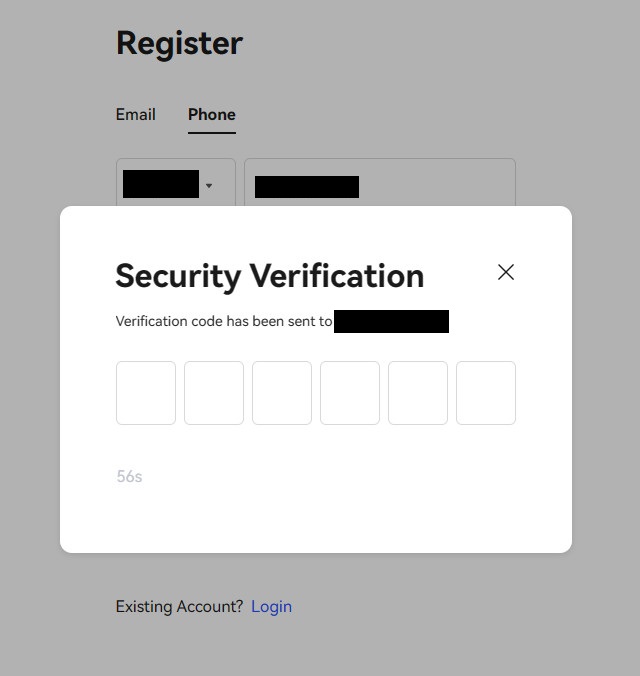

كيفية تسجيل حساب BingX [الجوال]
قم بتسجيل حساب على تطبيق BingX
١. افتح تطبيق BingX [ تطبيق BingX لنظام iOS ] أو [ تطبيق BingX لنظام Android ] الذي نزّلته وانقر على الأيقونة في الزاوية العلوية اليمنى.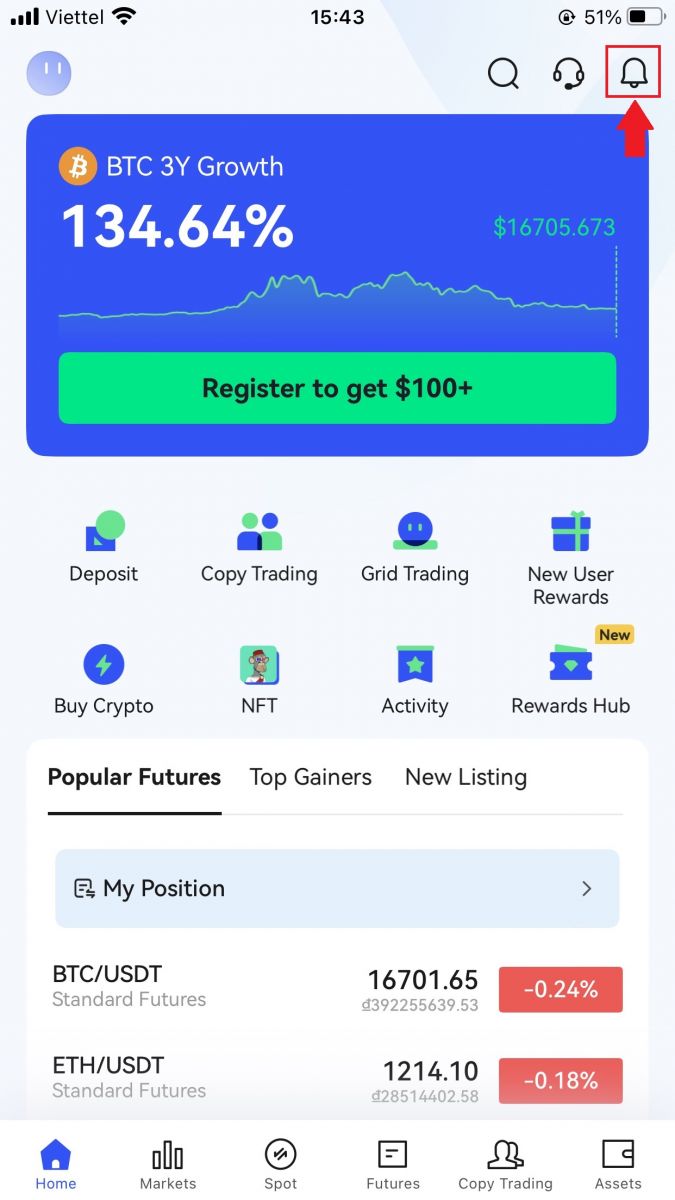
٢. انقر على [تسجيل] .
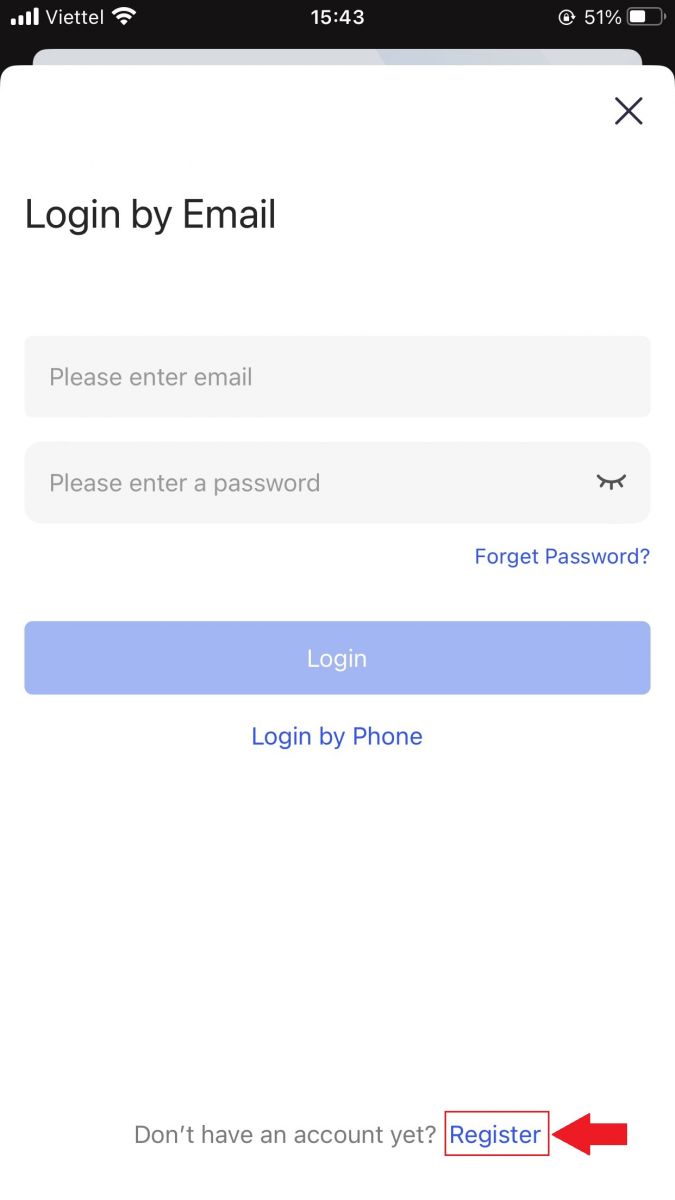
٣. أدخل [البريد الإلكتروني] الذي ستستخدمه لحسابك، ثم انقر على [التالي] .
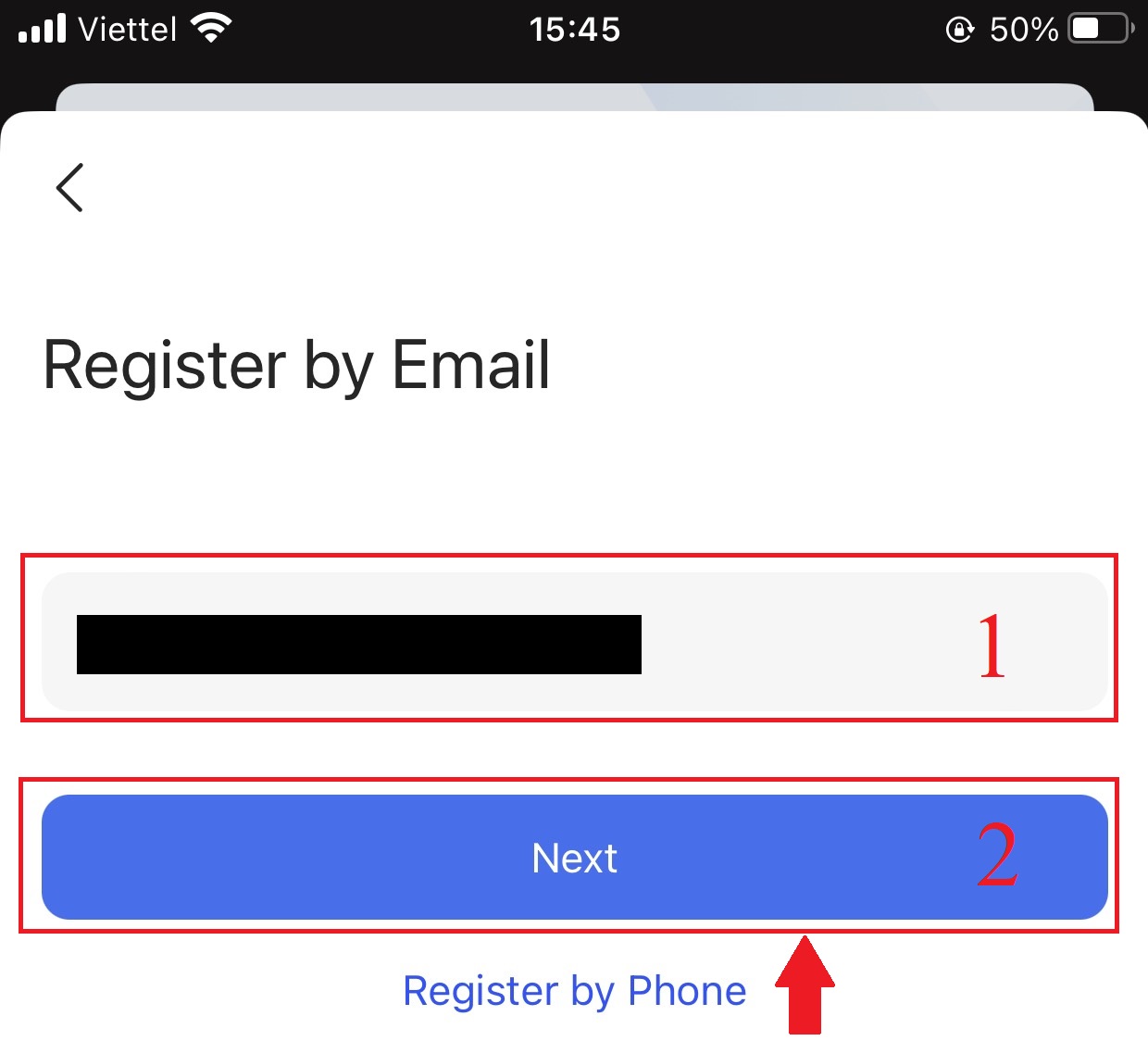
٤. اسحب شريط التمرير لإكمال لغز التحقق الأمني.
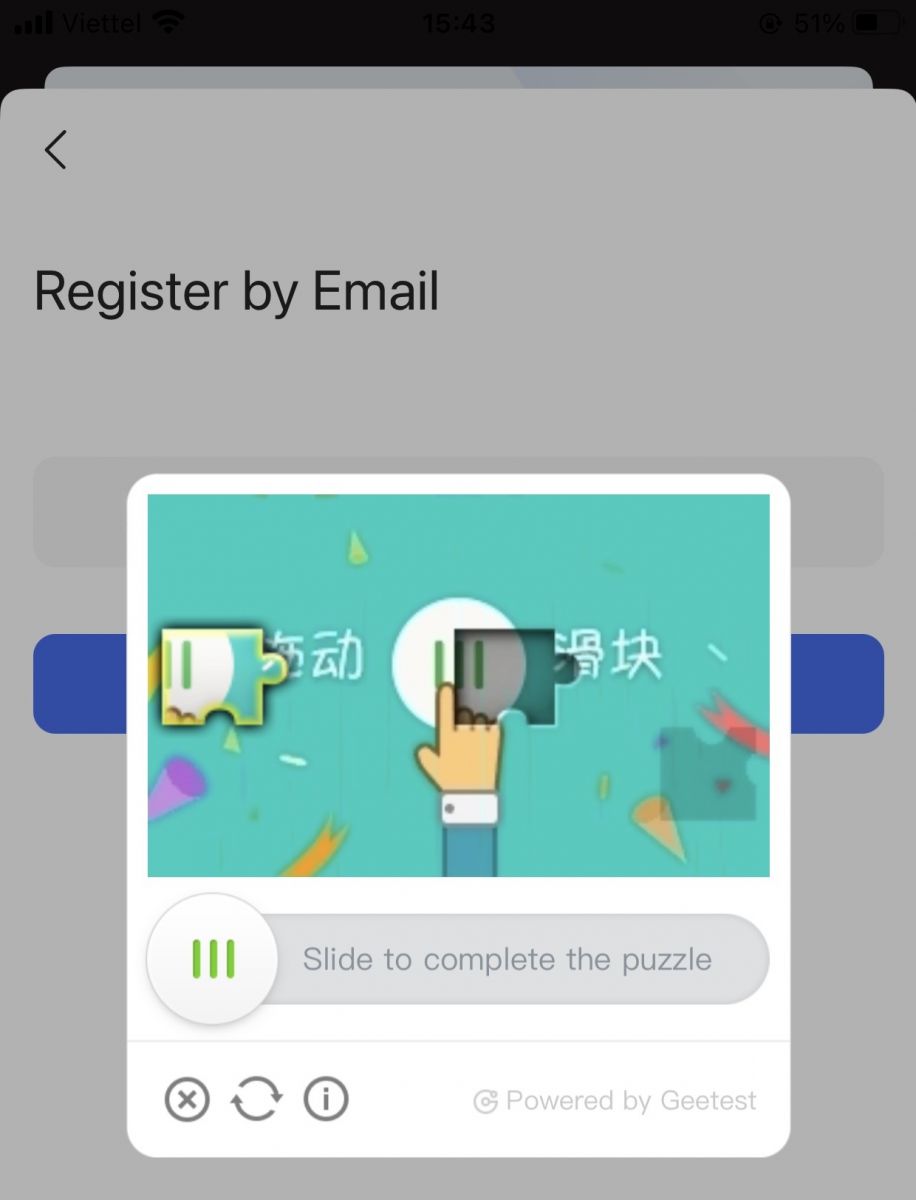
٥. أدخل [رمز التحقق من البريد الإلكتروني] المُرسل إلى بريدك الإلكتروني و [كلمة المرور]، و [رمز الإحالة (اختياري)] . حدد المربع بجوار [قرأت ووافقت على اتفاقية الخدمة وسياسة الخصوصية] وانقر على [إكمال] .
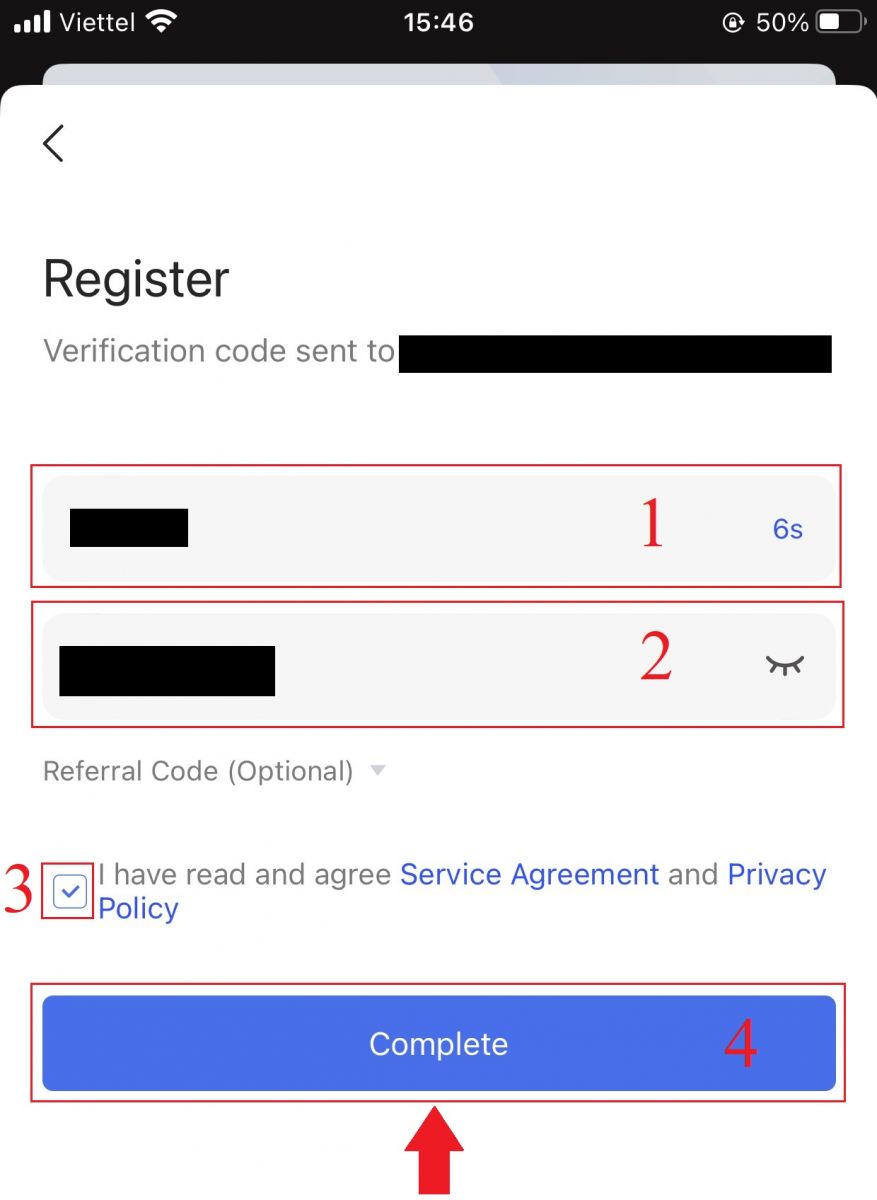
٦. اكتمل تسجيل حسابك. يمكنك الآن تسجيل الدخول لبدء التداول!
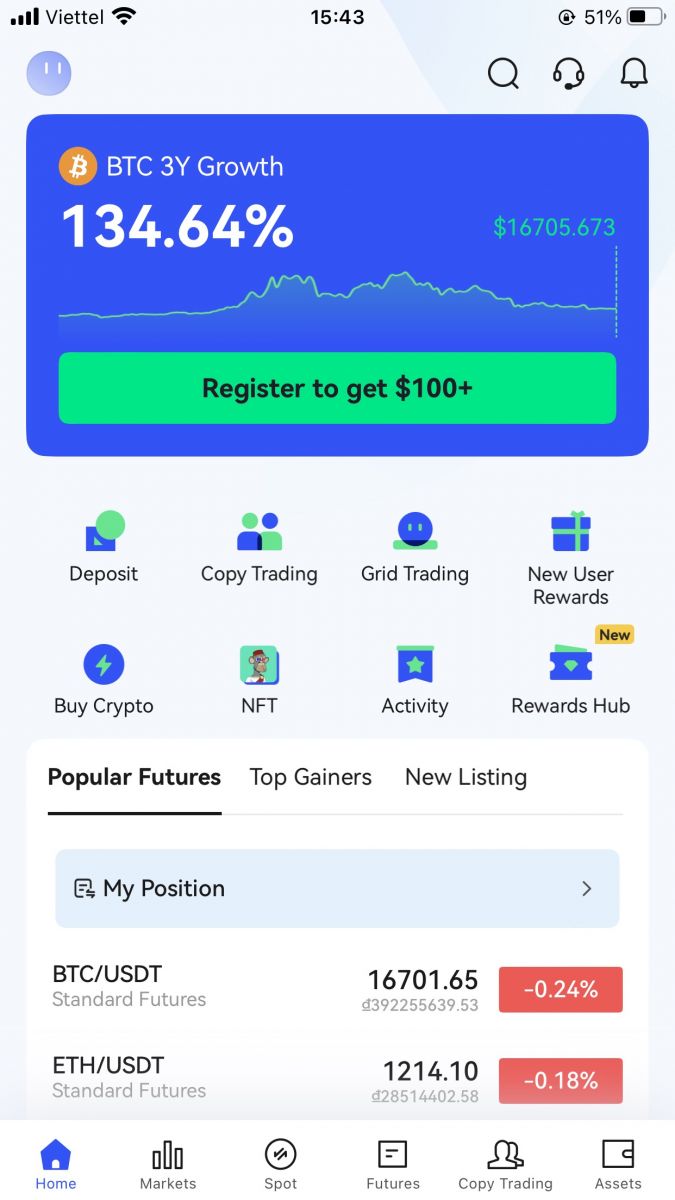
تسجيل حساب على BingX Web
١. للتسجيل، اختر [تسجيل] في الزاوية العلوية اليمنى من صفحة BingX الرئيسية . ٢. يجب إدخال [عنوان البريد الإلكتروني] و [كلمة المرور] و [رمز الإحالة (اختياري)]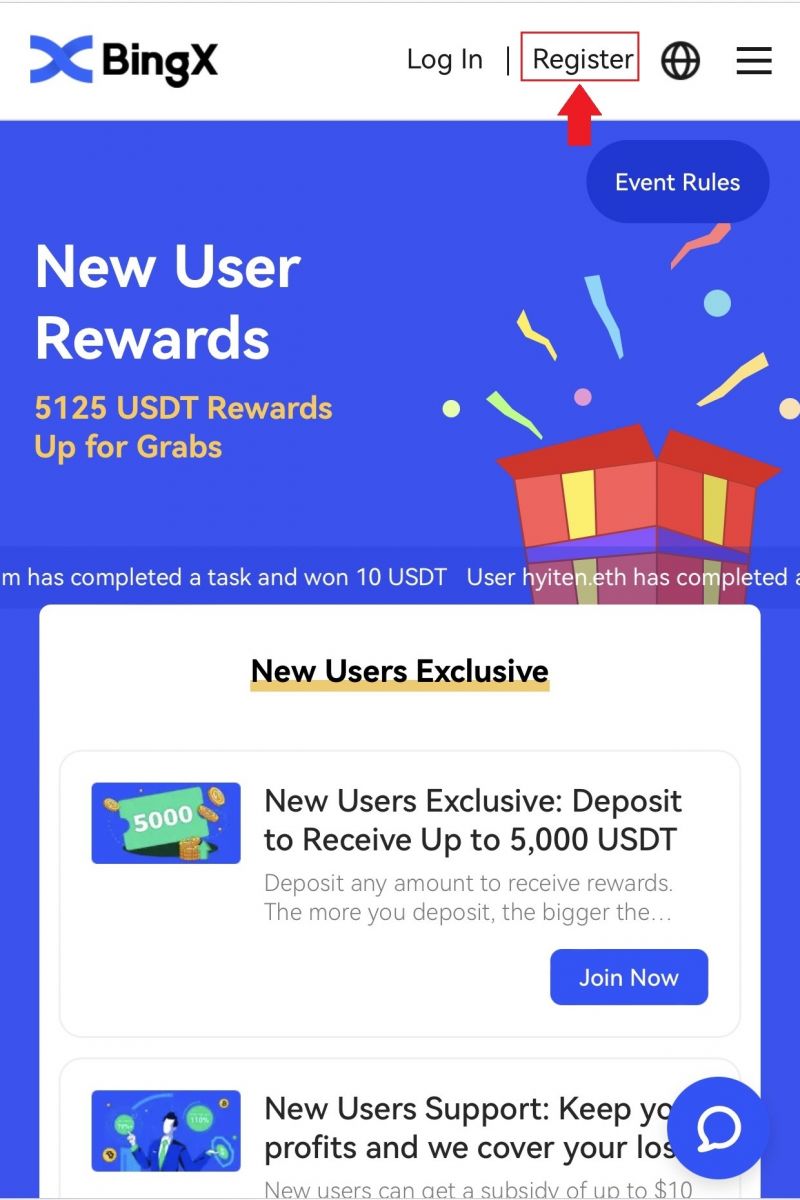
الخاص بحسابك . اختر [تسجيل] بعد تحديد المربع بجوار "لقد قرأتُ ووافقتُ على اتفاقية العميل وسياسة الخصوصية". ملاحظة: يجب أن تتكون كلمة مرورك من أرقام وحروف، ويجب ألا تقل عن ٨ أحرف. ٣. أدخل [رمز التحقق من البريد الإلكتروني] المُرسل إلى بريدك الإلكتروني. ٤. اكتمل تسجيل حسابك. يمكنك الآن تسجيل الدخول وبدء التداول!
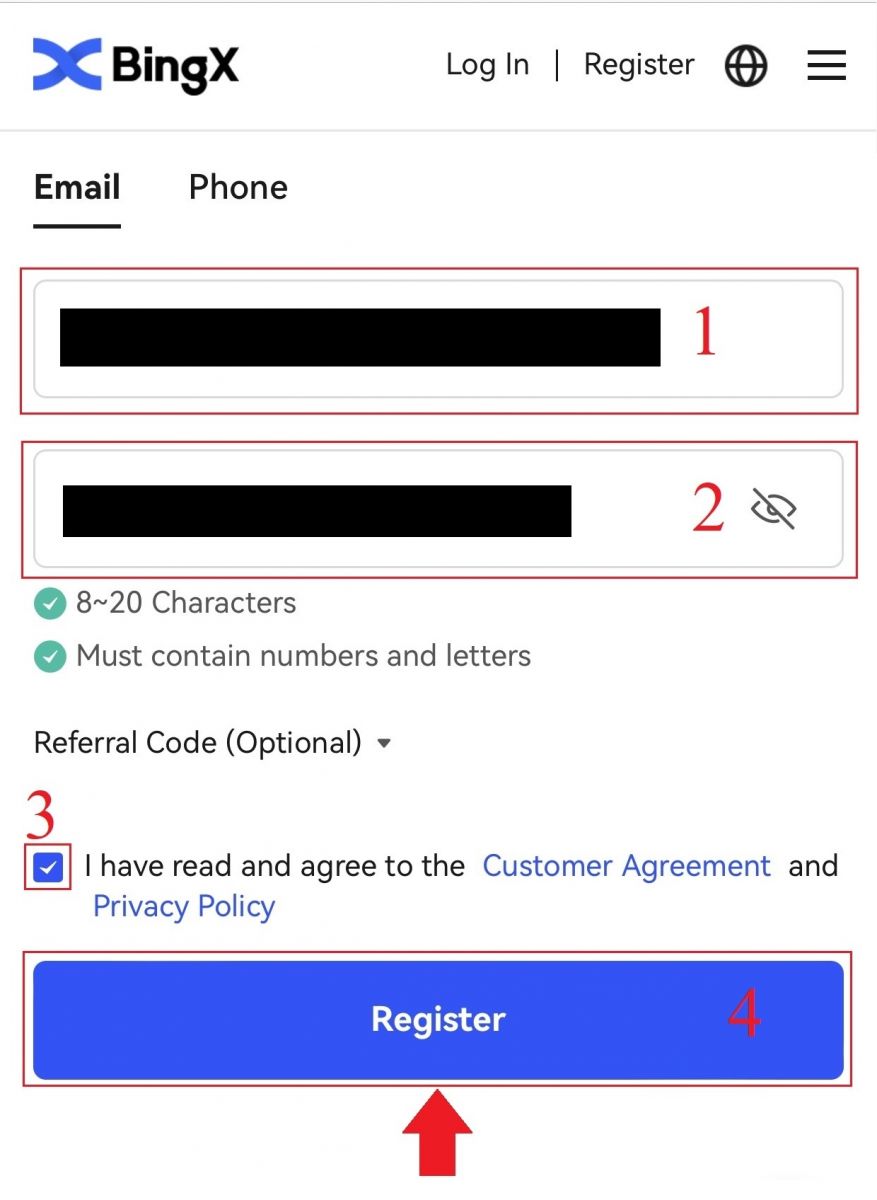
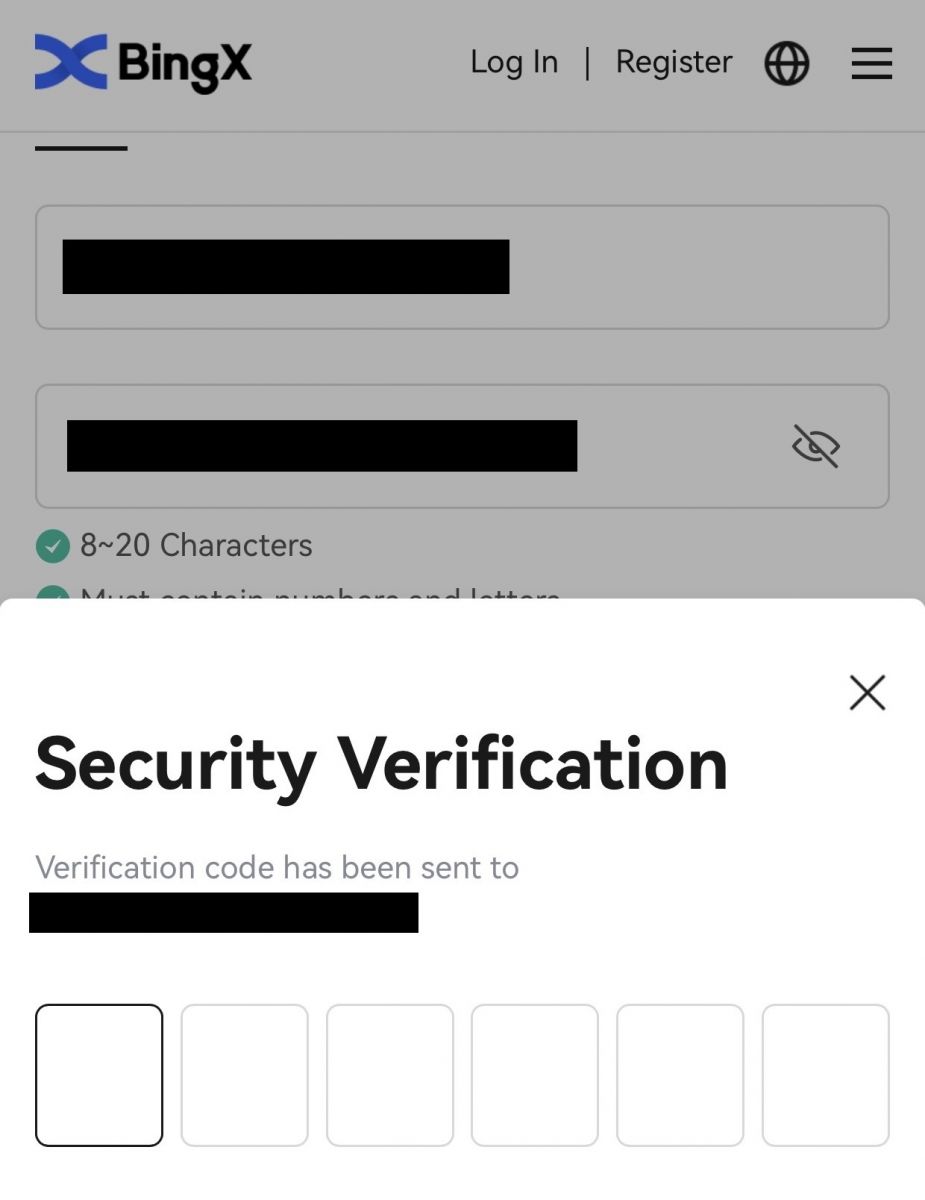
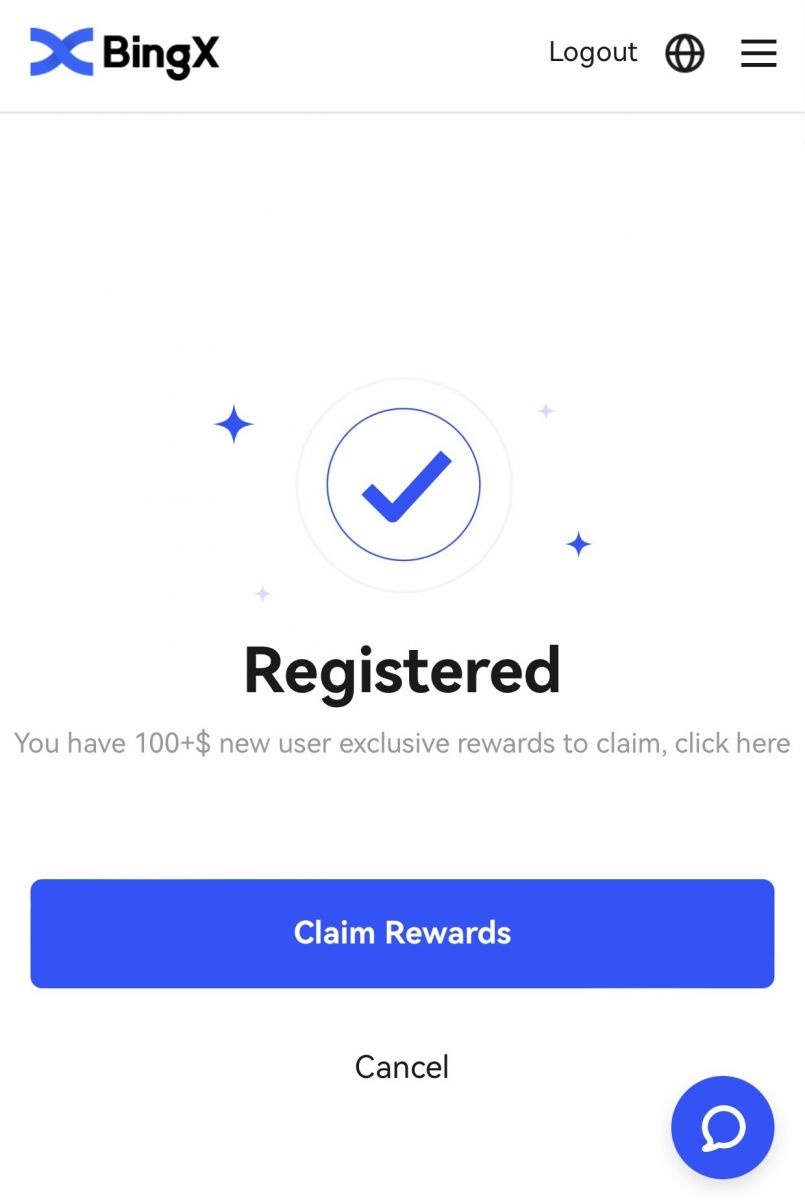
تنزيل تطبيق BingX
تنزيل تطبيق BingX لنظام iOS
1. نزّل تطبيق BingX من متجر التطبيقات أو انقر على "BingX: شراء عملة بيتكوين المشفرة".2. انقر على [Get] .
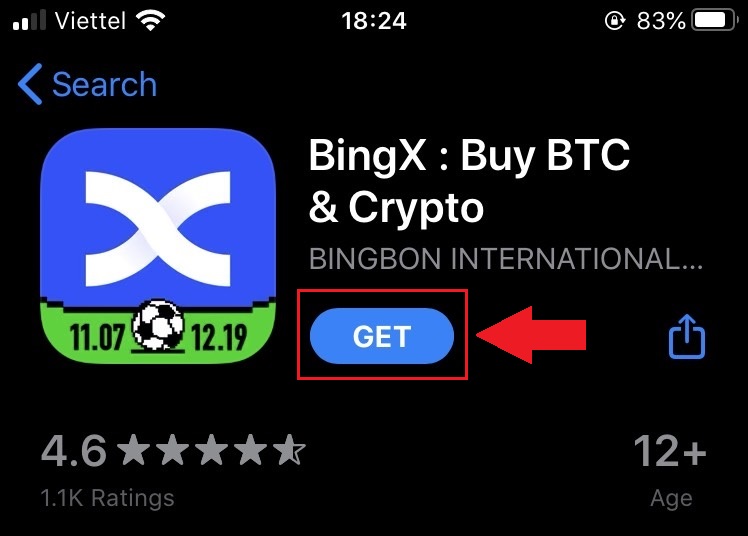
3. انتظر حتى يكتمل التثبيت. بعد ذلك، يمكنك فتح التطبيق والتسجيل في تطبيق BingX.
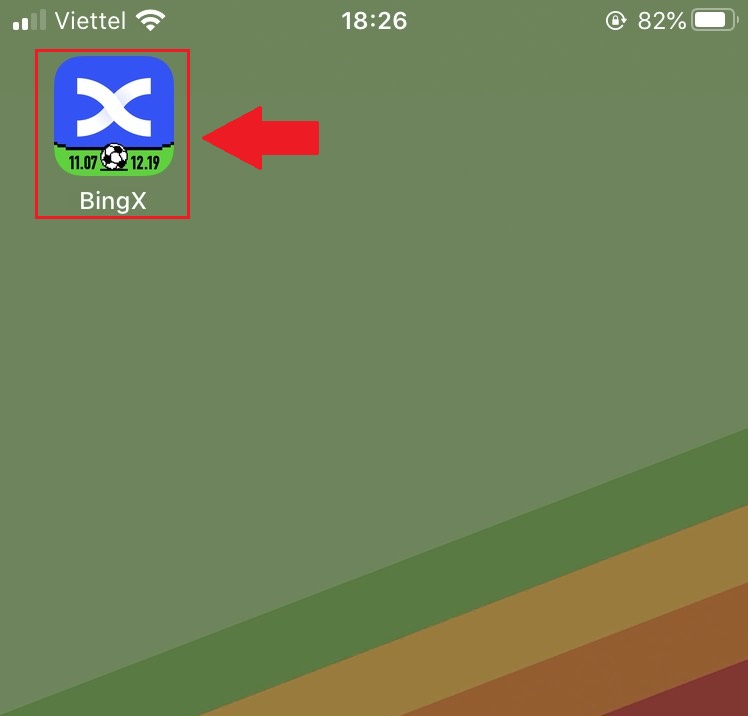
تنزيل تطبيق BingX لنظام Android
1. افتح التطبيق أدناه على هاتفك بالنقر على "BingX Trade Bitcoin, Buy Crypto" .2. انقر على [تثبيت] لإكمال التنزيل.
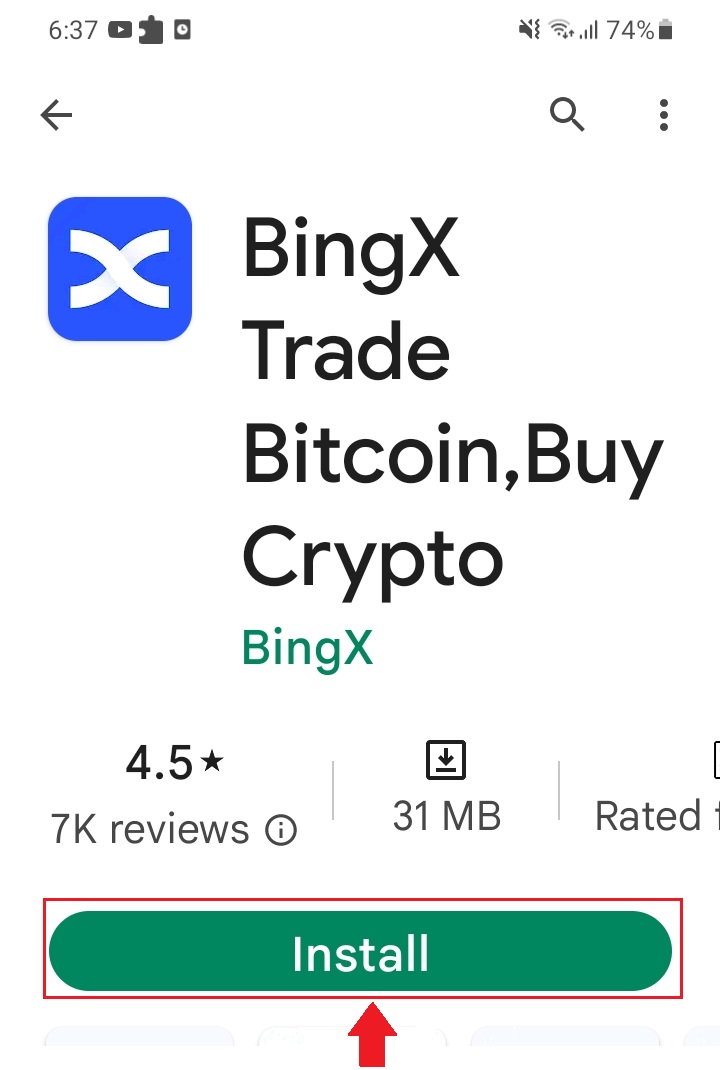
3. افتح التطبيق الذي نزّلته لتسجيل حساب في تطبيق BingX.
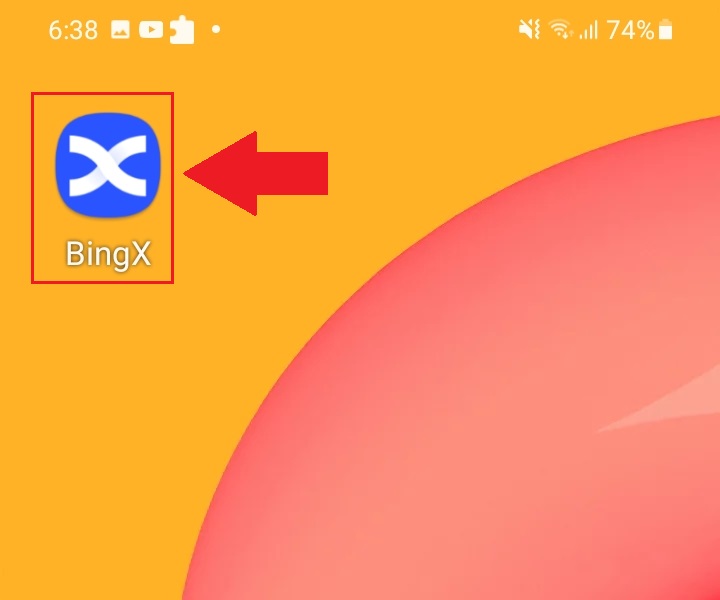
الأسئلة الشائعة
هل يجب تنزيل البرنامج على الكمبيوتر أو الهاتف الذكي؟
لا، ليس ضروريًا. ما عليك سوى تعبئة النموذج على موقع الشركة للتسجيل وإنشاء حساب فردي.
لماذا لا أستطيع تلقي الرسائل النصية القصيرة؟
قد يكون سبب المشكلة ازدحام شبكة الهاتف المحمول، يُرجى المحاولة مرة أخرى بعد ١٠ دقائق.
مع ذلك، يمكنك محاولة حل المشكلة باتباع الخطوات التالية:
١. يُرجى التأكد من أن إشارة الهاتف تعمل بشكل جيد. إذا لم تكن كذلك، يُرجى الانتقال إلى مكان تتوفر فيه إشارة جيدة على هاتفك؛
٢. إيقاف خاصية القائمة السوداء أو أي طريقة أخرى لحظر الرسائل النصية؛
٣. فعّل وضع الطيران على هاتفك، ثم أعد تشغيله، ثم أوقفه.
إذا لم تُجدِ أيٌّ من الحلول المُقدمة نفعًا في حل مشكلتك، يُرجى إرسال تذكرة.
لماذا لا أستطيع تلقي رسائل البريد الإلكتروني؟
إذا لم تستلم بريدك الإلكتروني، يمكنك تجربة الخطوات التالية:
1. تحقق مما إذا كان بإمكانك إرسال واستقبال رسائل البريد الإلكتروني بشكل طبيعي في عميل البريد الإلكتروني الخاص بك؛
2. يرجى التأكد من صحة عنوان بريدك الإلكتروني المسجل؛
3. تحقق من عمل جهاز استقبال رسائل البريد الإلكتروني والشبكة؛
4. حاول البحث عن رسائلك في مجلد البريد العشوائي أو مجلدات أخرى؛
5. قم بإعداد القائمة البيضاء للعناوين
كيفية تسجيل الدخول إلى BingX
كيفية تسجيل الدخول إلى حساب BingX [الكمبيوتر الشخصي]
تسجيل الدخول إلى BingX باستخدام البريد الإلكتروني
١. انتقل إلى الصفحة الرئيسية لـ BingX ، واختر [ تسجيل الدخول ] من الزاوية اليمنى العليا.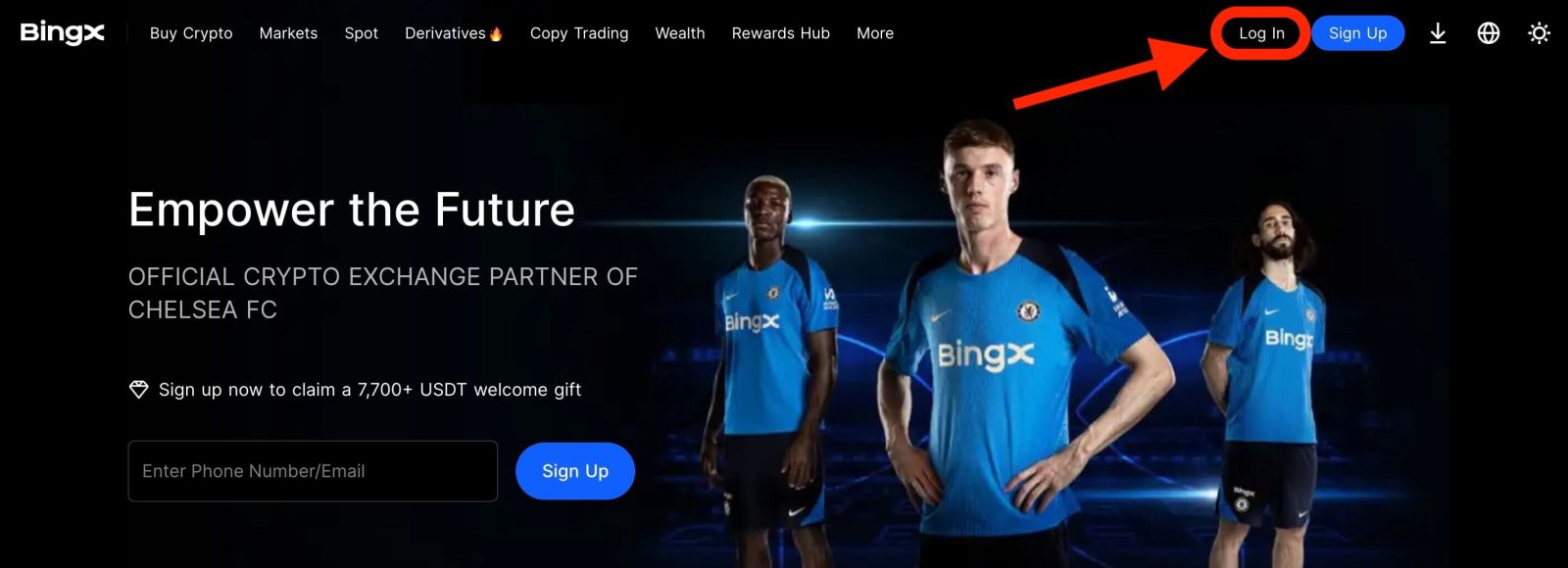
٢. بعد إدخال [البريد الإلكتروني] و [كلمة المرور] المسجلين لديك ، انقر على [تسجيل الدخول] .
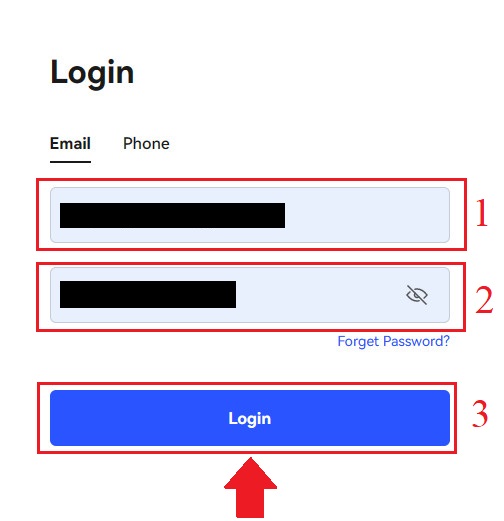
٣. اسحب شريط التمرير لإكمال عملية التحقق من الأمان.
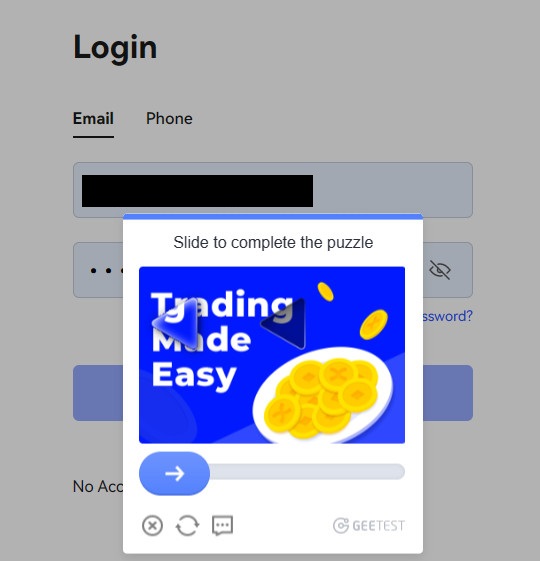
٤. انتهينا من تسجيل الدخول.
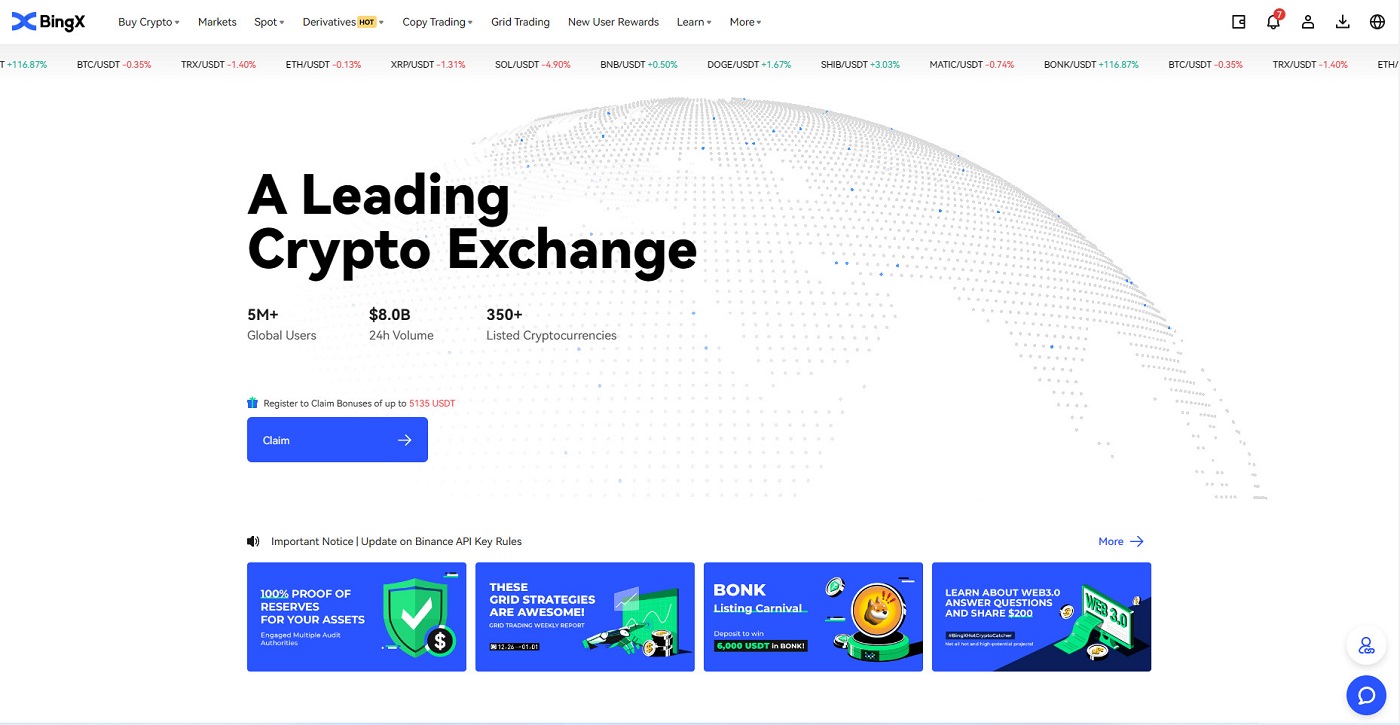
تسجيل الدخول إلى BingX باستخدام رقم الهاتف
١. تفضل بزيارة صفحة BingX الرئيسية وانقر على [ تسجيل الدخول ] في الزاوية العلوية اليمنى.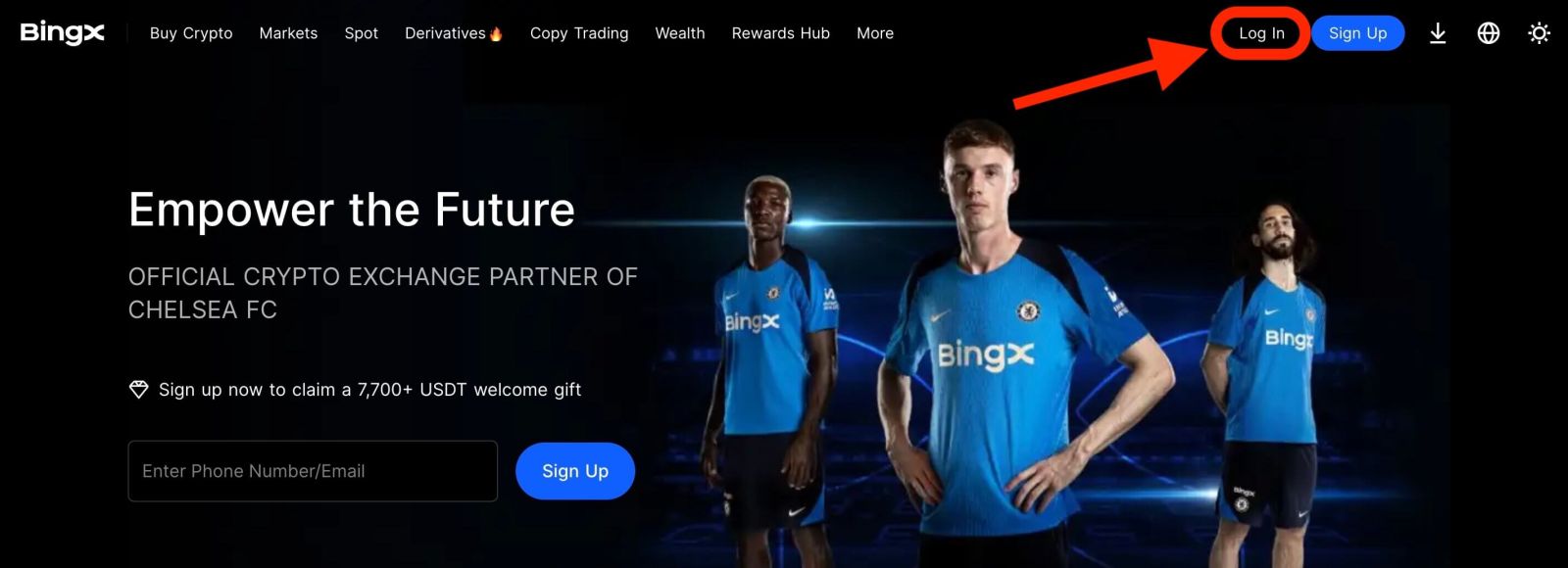
٢. انقر على زر [الهاتف] ، واختر رموز المنطقة ، وأدخل رقم هاتفك وكلمة المرور . ثم انقر على [تسجيل الدخول] .
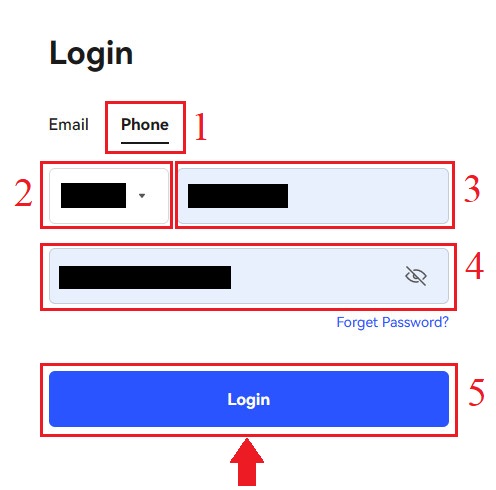
٣. لحل اختبار التحقق الأمني، حرّك شريط التمرير.
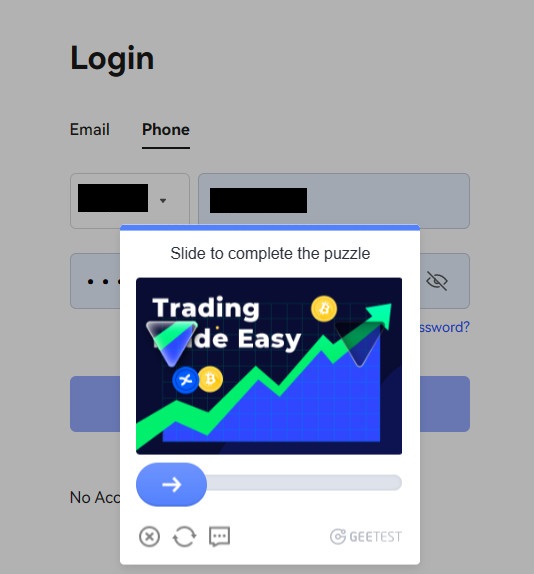
٤. انتهينا من تسجيل الدخول.
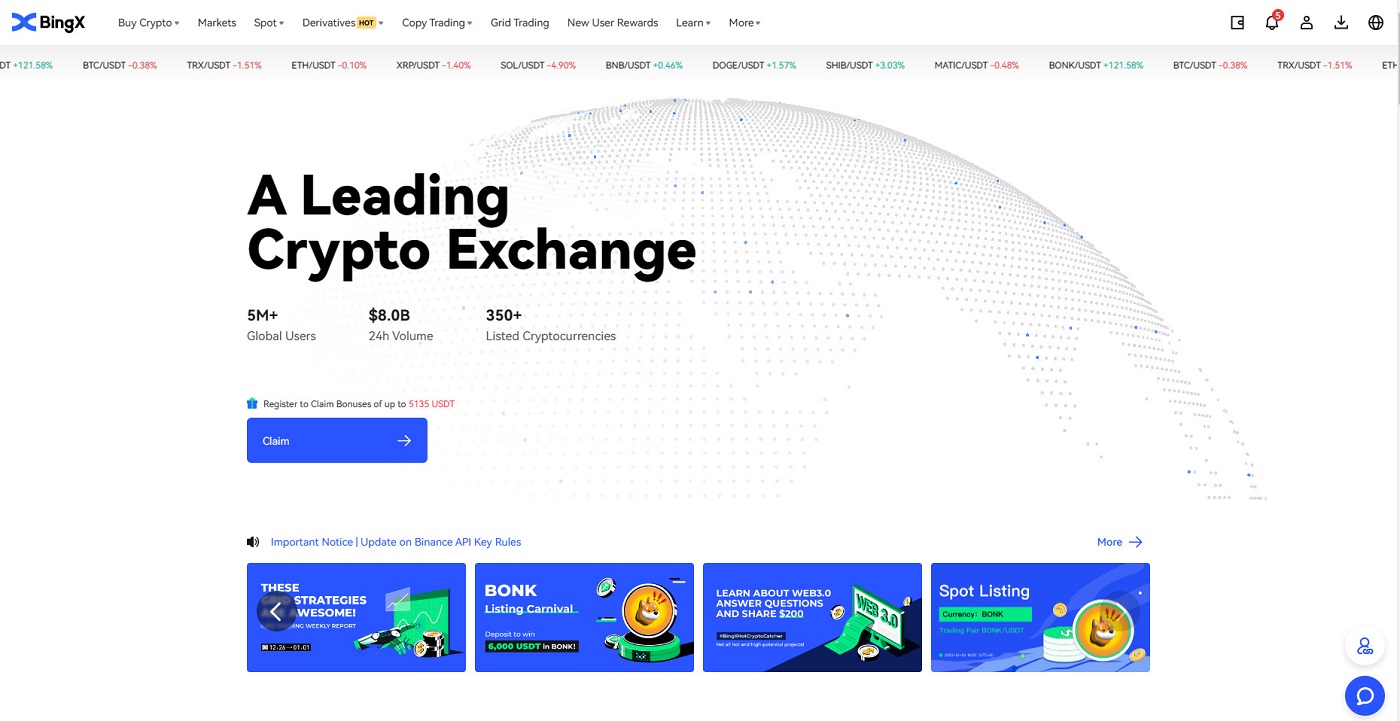
١١١١١-١١١١١١-١١١١١١-٢٢٢٢٢-٣٣٣٣٣-٤٤٤٤٤
كيفية تسجيل الدخول إلى حساب BingX [الجوال]
قم بتسجيل الدخول إلى حساب BingX الخاص بك عبر تطبيق BingX
١. افتح تطبيق BingX [تطبيق BingX لنظام iOS] أو [تطبيق BingX لنظام Android] الذي نزّلته، ثم حدد الرمز في الزاوية العلوية اليسرى.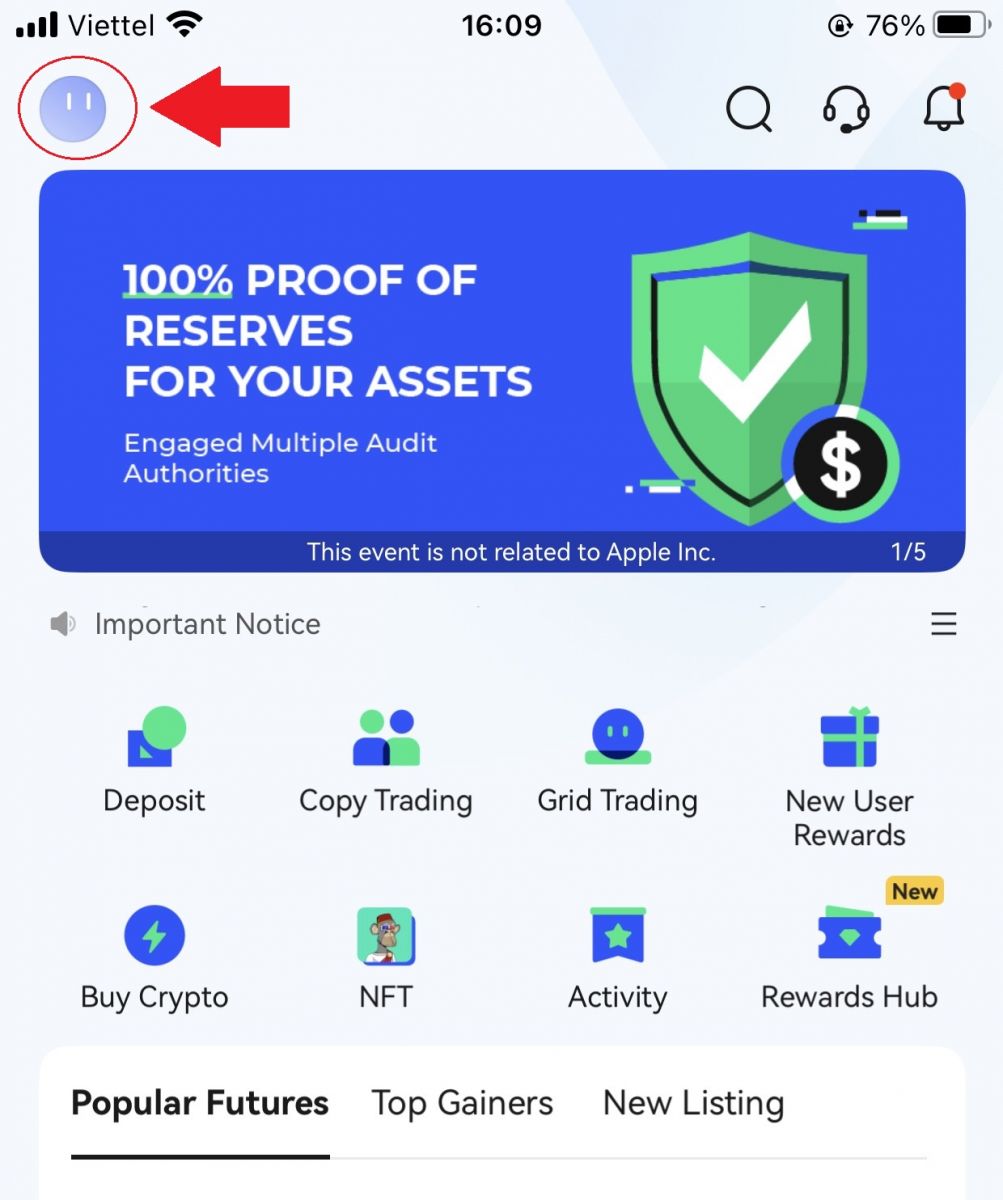
٢. اضغط على [تسجيل الدخول] .
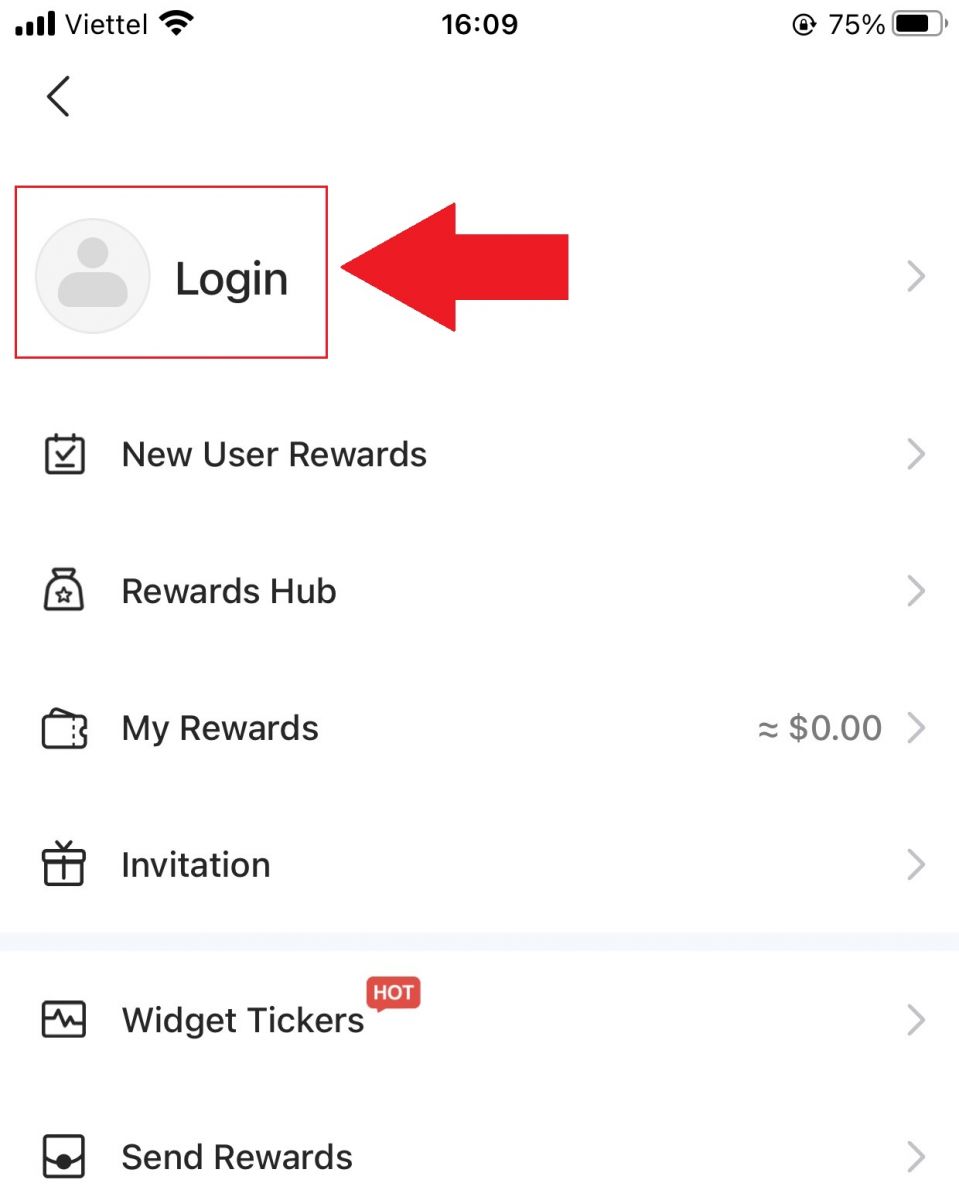
٣. أدخل [عنوان البريد الإلكتروني] و [كلمة المرور] اللذين سجّلت بهما في BingX، ثم انقر على زر [تسجيل الدخول] .
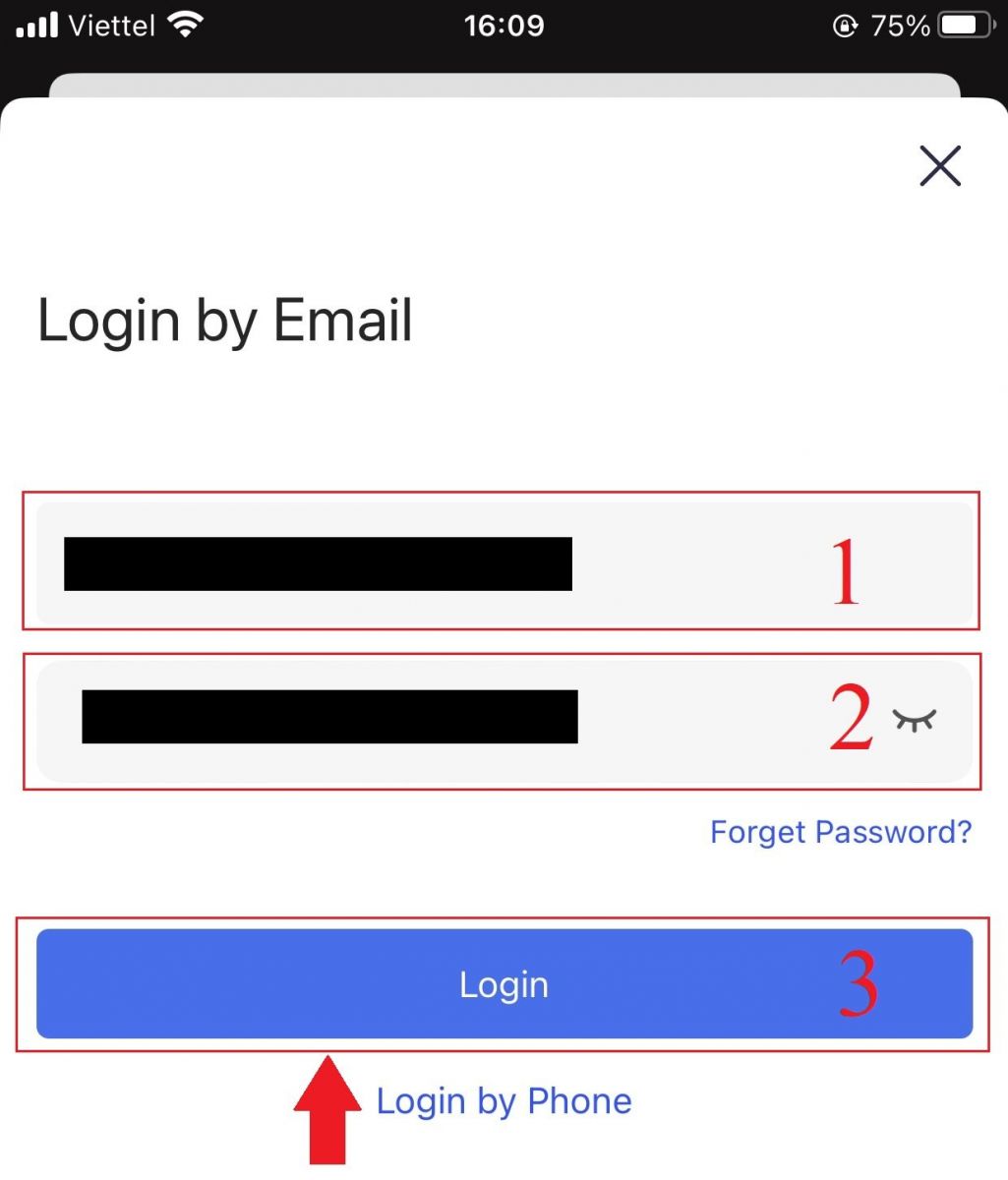
٤. لإكمال عملية التحقق الأمني، حرّك شريط التمرير.
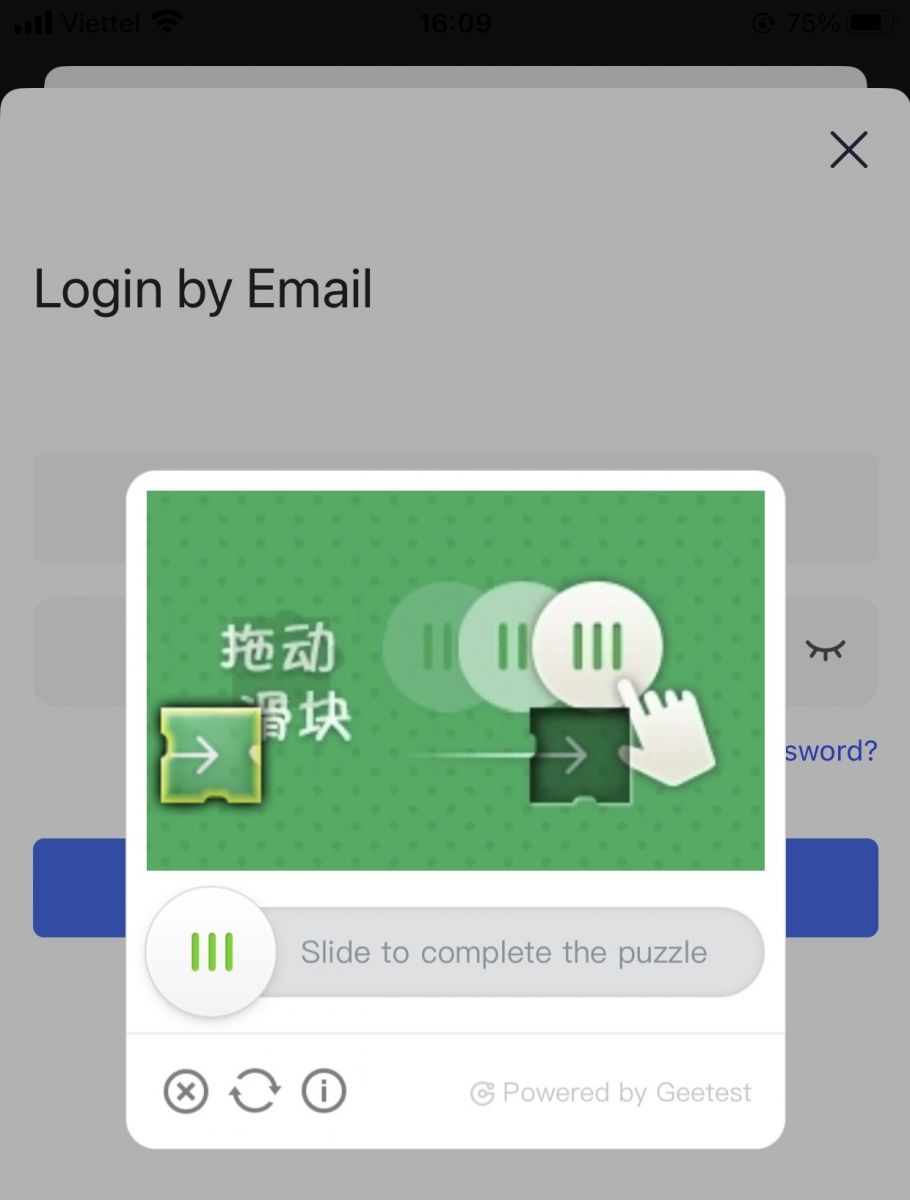
٥. لقد أكملنا عملية تسجيل الدخول.
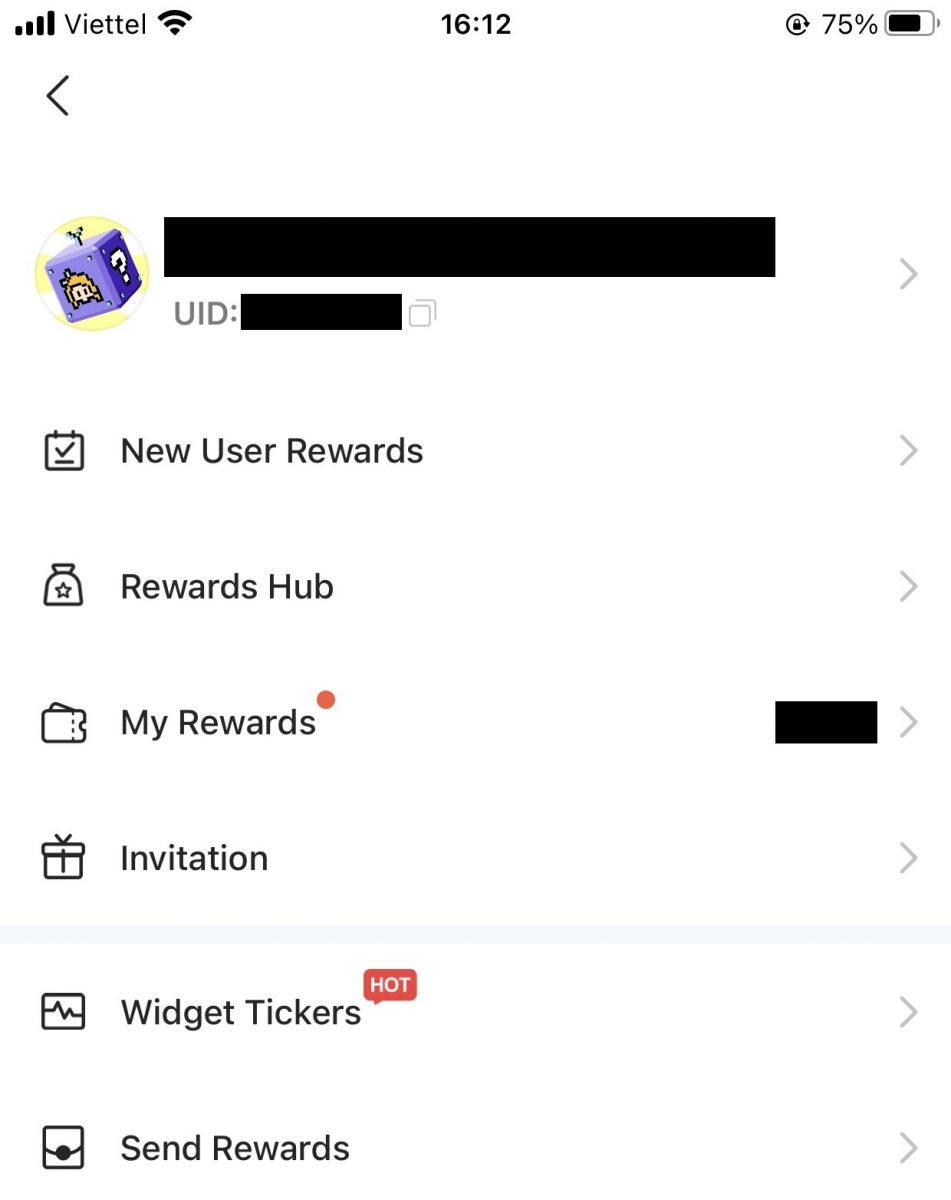
تسجيل الدخول إلى حساب BingX الخاص بك عبر الويب المحمول
١. انتقل إلى صفحة BingX الرئيسية على هاتفك، واختر [تسجيل الدخول] في الأعلى.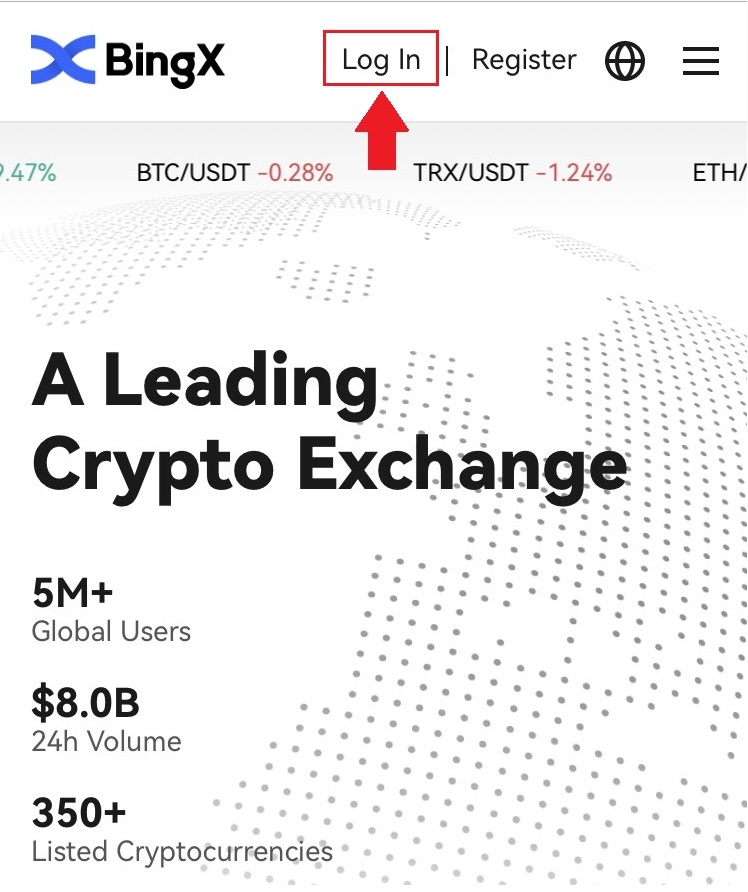
٢. أدخل بريدك الإلكتروني ، وكلمة المرور ، ثم انقر على [تسجيل الدخول] .
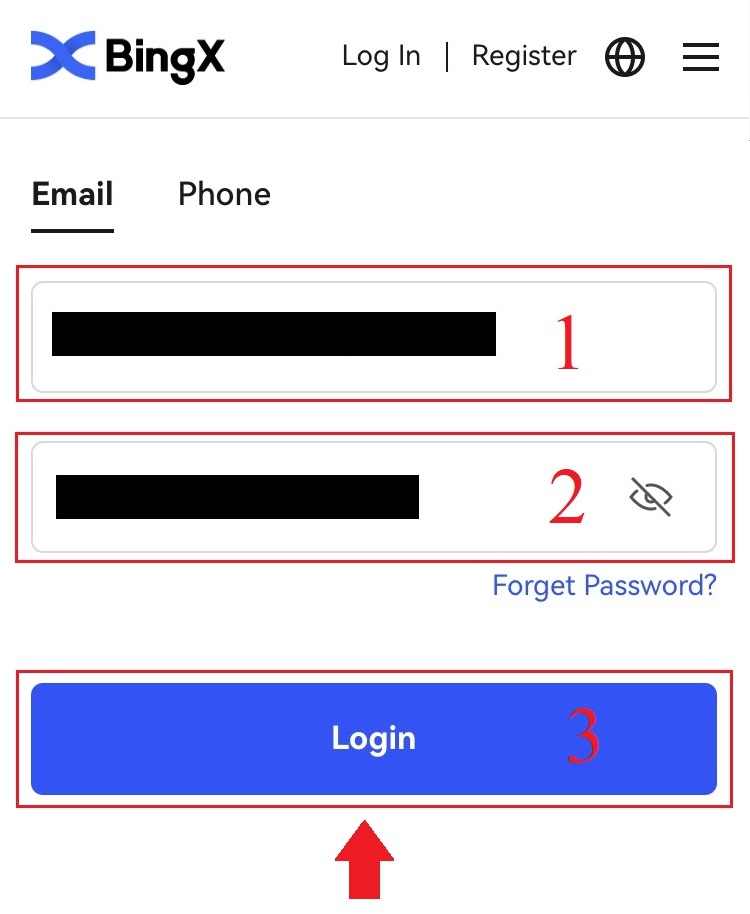
٣. اسحب شريط التمرير لإكمال عملية التحقق من الأمان.
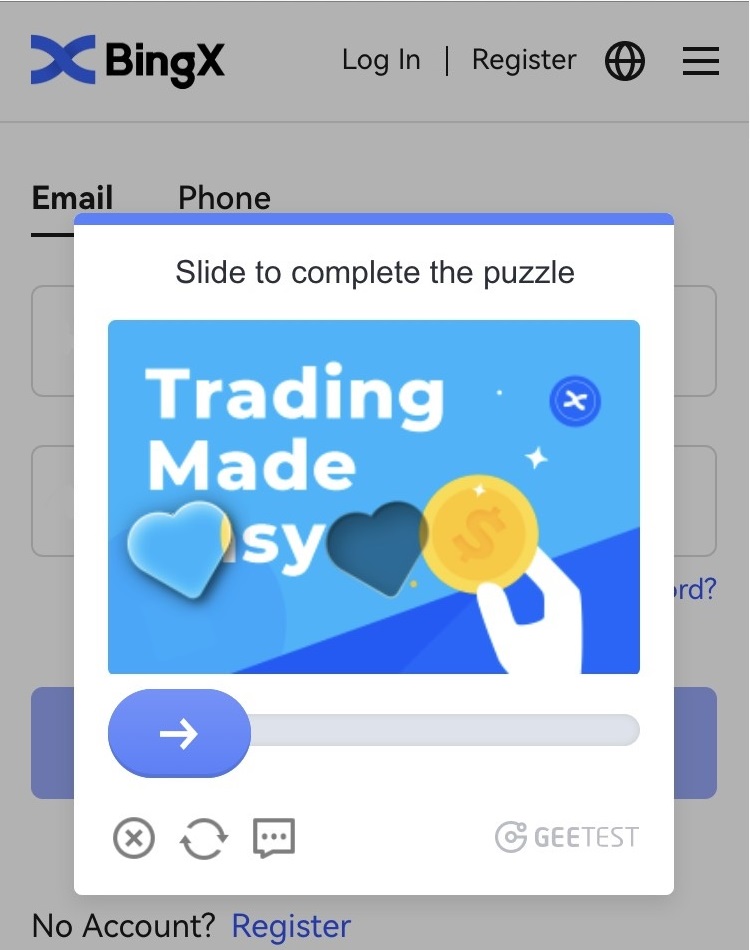
٤. انتهت عملية تسجيل الدخول.
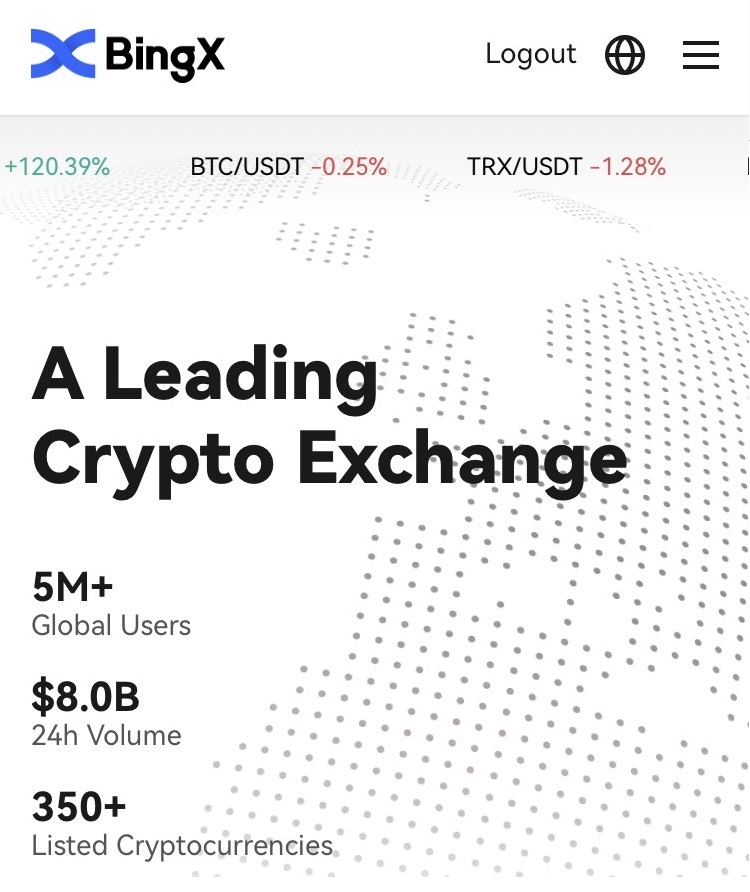
١١١١١-١١١١١١-١١١١١١-٢٢٢٢٢-٣٣٣٣٣-٤٤٤٤٤
الأسئلة الشائعة
لماذا تلقيت بريدًا إلكترونيًا لإشعار السجل غير المعروف؟
إشعار تسجيل الدخول غير المعروف هو إجراء وقائي لحماية حسابك. لحماية حسابك، سيرسل لك BingX رسالة بريد إلكتروني [إشعار تسجيل دخول غير معروف] عند تسجيل الدخول من جهاز جديد، أو من موقع جديد، أو من عنوان IP جديد.
يُرجى التحقق جيدًا من أن عنوان IP والموقع المسجلين في رسالة [إشعار تسجيل الدخول غير المعروف] هما عنوانك:
إذا كانت الإجابة بنعم، فتجاهل الرسالة.
إذا لم تكن كذلك، فيرجى إعادة تعيين كلمة مرور تسجيل الدخول أو تعطيل حسابك وإرسال تذكرة على الفور لتجنب أي خسارة غير ضرورية.
لماذا لا يعمل BingX بشكل صحيح على متصفح الهاتف المحمول الخاص بي؟
قد تواجه أحيانًا مشاكل في استخدام BingX على متصفح الهاتف المحمول، مثل استغراق وقت طويل للتحميل، أو تعطل تطبيق المتصفح، أو عدم تحميله.
إليك بعض خطوات استكشاف الأخطاء وإصلاحها التي قد تفيدك، حسب المتصفح الذي تستخدمه:
لمتصفحات الهاتف المحمول على نظام iOS (iPhone)
افتح إعدادات هاتفك
انقر فوق مساحة تخزين iPhone
ابحث عن المتصفح المناسب
انقر فوق بيانات الموقع لإزالة جميع بيانات الموقع
افتح تطبيق المتصفح ، ثم انتقل إلى bingx.com ، وحاول مرة أخرى .
للمتصفحات المحمولة على أجهزة Android المحمولة (Samsung وHuawei وGoogle Pixel وما إلى ذلك)
انتقل إلى الإعدادات العناية بالجهاز
انقر على "التحسين الآن" . بعد الانتهاء، انقر على "تم" .
في حالة فشل الطريقة المذكورة أعلاه، يرجى تجربة ما يلي:
انتقل إلى الإعدادات التطبيقات
حدد مساحة تخزين تطبيق المتصفح ذات الصلة
انقر فوق مسح ذاكرة التخزين المؤقت
أعد فتح المتصفح ، ثم قم بتسجيل الدخول ، ثم حاول مرة أخرى .
لماذا لا أستطيع تلقي الرسائل النصية القصيرة؟
قد يكون سبب المشكلة ازدحام شبكة الهاتف المحمول، يُرجى المحاولة مرة أخرى بعد ١٠ دقائق.
مع ذلك، يمكنك محاولة حل المشكلة باتباع الخطوات التالية:
١. يُرجى التأكد من أن إشارة الهاتف تعمل بشكل جيد. إذا لم تكن كذلك، يُرجى الانتقال إلى مكان تتوفر فيه إشارة جيدة على هاتفك؛
٢. أوقف تشغيل خاصية القائمة السوداء أو أي طريقة أخرى لحظر الرسائل النصية؛
٣. فعّل وضع الطيران على هاتفك، ثم أعد تشغيله، ثم أوقف وضع الطيران.
إذا لم تُجدِ أيٌّ من الحلول المُقدمة نفعًا في حل مشكلتك، يُرجى إرسال تذكرة.
الاستنتاج: الوصول الآمن إلى تجربة تداول BingX الخاصة بك
التسجيل وتسجيل الدخول إلى BingX عملية سهلة وبسيطة، مصممة مع مراعاة أمان المستخدم. باتباع هذه الخطوات وتفعيل إجراءات أمان إضافية، مثل المصادقة الثنائية (2FA)، يمكنك ضمان تجربة آمنة وموثوقة على المنصة.
سواء كنت تتداول يوميًا أو بدأت التداول للتو، فإن الوصول الآمن هو أساس نجاحك على BingX.


